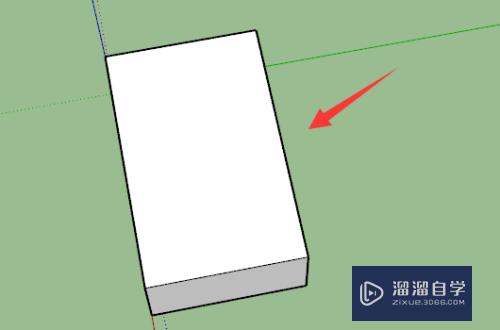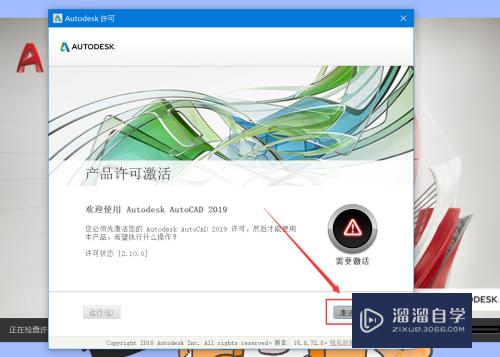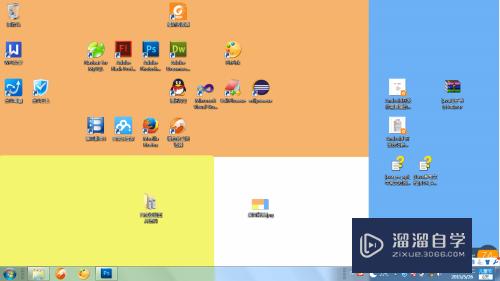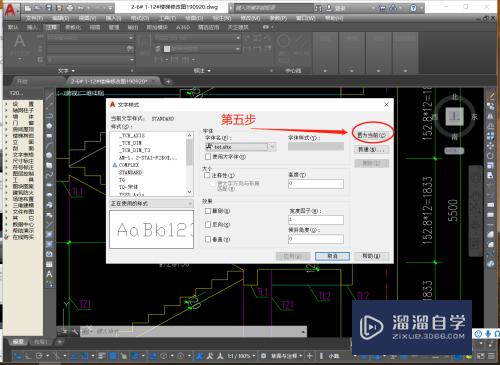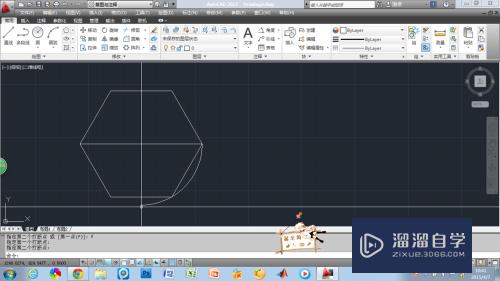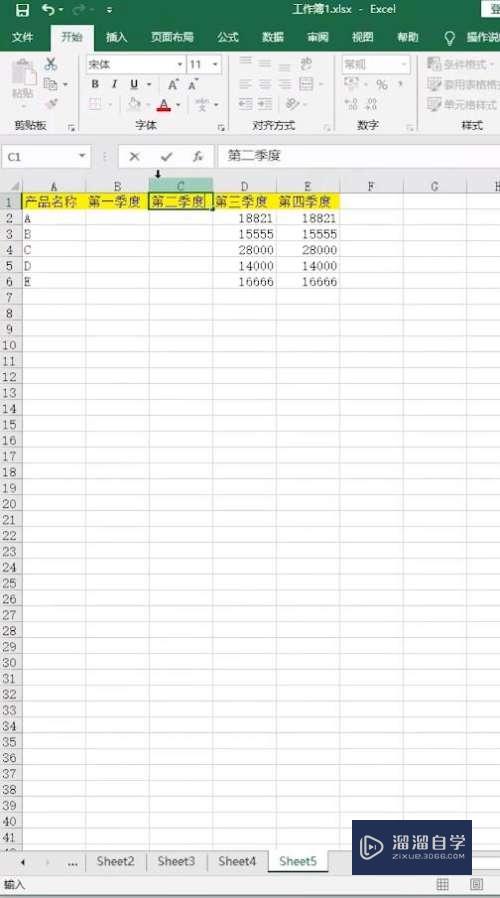Word怎么同时输入上下标优质
我们在使用Word进行排版时。有时候会出来要排版化学公式或数学公式。比如我们常见的有平方米和立方米符号等。都是利用上标来标注出来的。化学公式里的二氧化碳等需要用下标来标注。那么一起来学习Word怎么同时输入上下标的吧!
工具/软件
硬件型号:惠普(HP)暗影精灵8
系统版本:Windows7
所需软件:Word 2019
一。上标 标注法
第1步
先按常规输入文字和数字。选中要上标的数字。如例图中的1。2。3。可以单选一个数字。也可以像子情这样。按键盘上的Ctrl键。同时选中几个数字。
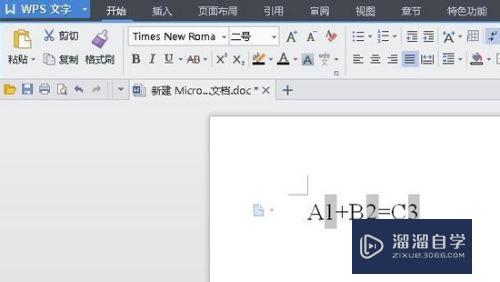
第2步
将鼠标移到文档左上角的“开始”。然后点中“上标”这个图标。就轻松完成了上标的标注。
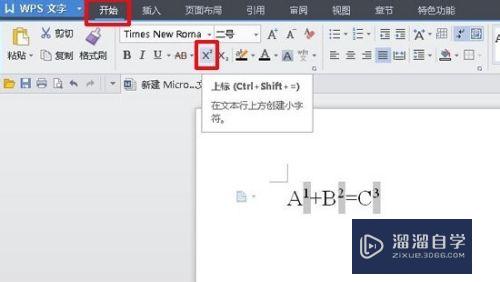
二。下标 标注法
第1步
下标的标注法与上标的方法一样。点“开始”。然后点中“下标”这个图标。就轻松完成了下标的标注。
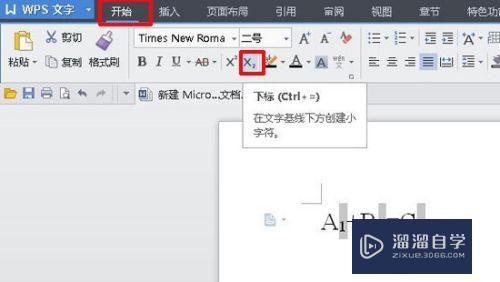
三。同时输入上下标
第1步
按常规输入文字和数字。选中要标注的数字。点“开始”——“中文版式”——“双行合一”
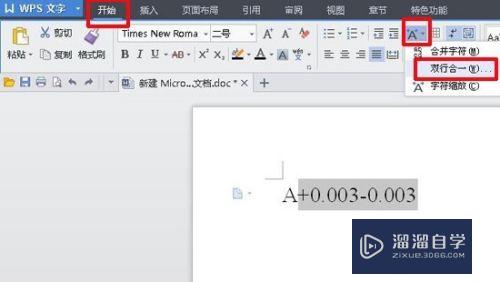
第2步
在“双行合一”对话框里进行编辑。即将生成的上标和下标中间。用键盘上的“空格键”空一个字符(即用手在空格键上敲一下)。点“确定”。上下标同时生成。
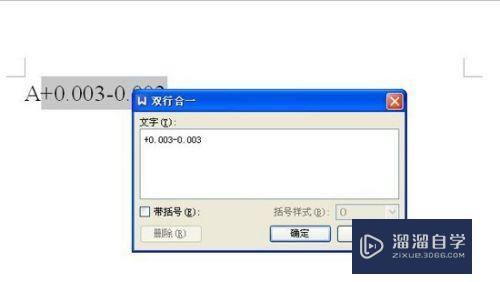
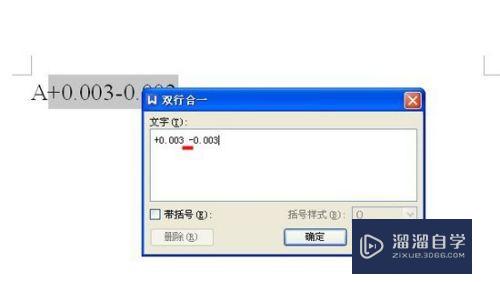
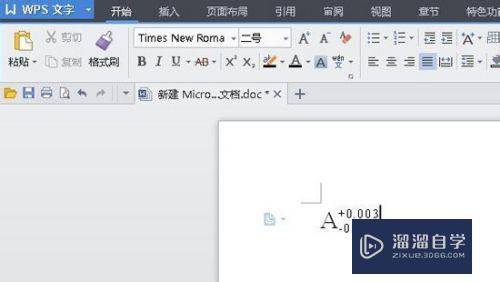
第3步
再举个例子。若将“空格键”后移至倒入第三个数字前。得出的结果就是下图这样。
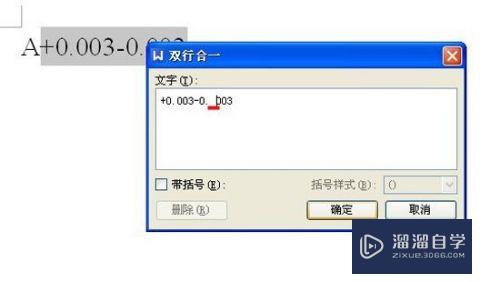
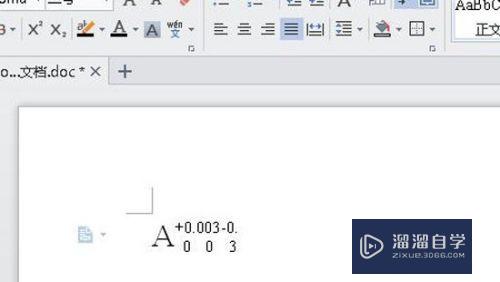
第4步
而且上下标也可以用文字的。如下图。也是按上面的方法操作所得。
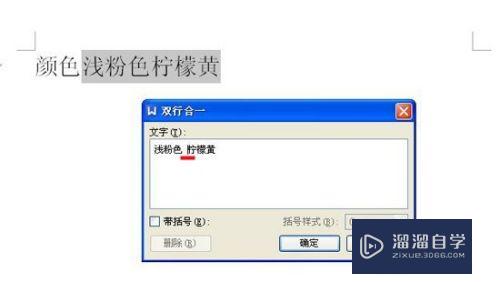
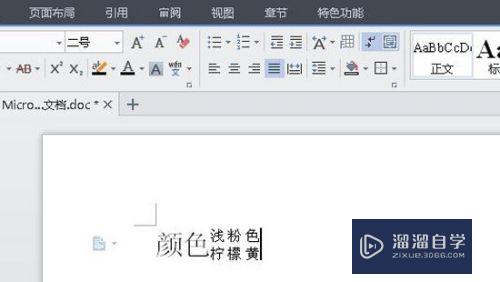
以上关于“Word怎么同时输入上下标”的内容小渲今天就介绍到这里。希望这篇文章能够帮助到小伙伴们解决问题。如果觉得教程不详细的话。可以在本站搜索相关的教程学习哦!
更多精选教程文章推荐
以上是由资深渲染大师 小渲 整理编辑的,如果觉得对你有帮助,可以收藏或分享给身边的人
本文标题:Word怎么同时输入上下标
本文地址:http://www.hszkedu.com/60187.html ,转载请注明来源:云渲染教程网
友情提示:本站内容均为网友发布,并不代表本站立场,如果本站的信息无意侵犯了您的版权,请联系我们及时处理,分享目的仅供大家学习与参考,不代表云渲染农场的立场!
本文地址:http://www.hszkedu.com/60187.html ,转载请注明来源:云渲染教程网
友情提示:本站内容均为网友发布,并不代表本站立场,如果本站的信息无意侵犯了您的版权,请联系我们及时处理,分享目的仅供大家学习与参考,不代表云渲染农场的立场!